Discovery FXの口座へ入金(Bitwallet)
PC版
Discovery FXの口座へ入金(Bitwallet)
お客様のBitwallet口座からDiscovery FXで設定した口座へ入金する方法です。
入金手数料は無料です。
金融機関、および決済会社の手数料はお客様負担です。
1.入金ページを表示

ログイン後、ページ上部のメニューから「転送」を選択しましょう。
・既に「転送」が選ばれている場合は、再度「転送」をクリックしましょう。または右メニューの「口座に入金」をクリックしましょう。
2.お客様の出金口座を設定
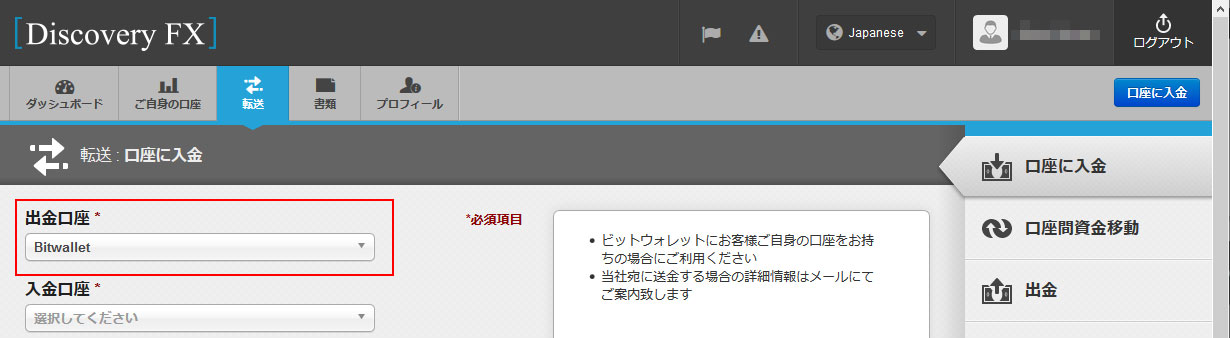
お客様の出金口座は、Bitwallet口座を指定しましょう。
3.Discovery FXの入金口座を設定

「入金口座」は口座開設で作成した口座を指定しましょう。
・Discovery FXの入金口座を追加した場合はそちらも選択出来ます。
4.数量を設定

お客様のBitwallet口座からDiscovery FXの口座へ入金する金額を入力しましょう。
・「3.Discovery FXの入金口座を設定」で指定した口座に連動して入力欄の後ろに通貨単位が表示されます。
5.メモ欄にお客様のBitwalletの登録メールアドレスを記入

入金処理を素早く確実にするため、Bitwalletに登録してあるメールアドレスを記入してください。
・メールアドレスを記入していない場合は、入金処理が通常よりも時間がかかる場合がございます。
6.送信

入力が終わったら「送信」をクリックしましょう。
7.Discovery FX口座への入金確認

「6.送信」が完了すると上記の画面になります。
次にメールでお知らせ(タイトル:入金通知を受け付けました)が届きます。メールの内容に従って入金手続きを進めて下さい。
入金手続き完了後、カスタマーサポートセンターにて承認作業が行われます。承認後、メールでお知らせ(タイトル:着金のご連絡)が届き、該当のDiscovery FX口座で入金を確認出来ます。
・カスタマーサポートセンターの承認作業は、営業時間内での対応となります。
・Discovery FX口座への入金の確認は、ダッシュボードの最近のアクティビティ、ご自身の口座、転送のトランザクション履歴等で出来ます。
8.着金のご連絡(メール)

入金がカスタマーサポートセンターにて承認されますとメール(タイトル:着金のご連絡)が送信されます。Discovery FX口座で入金を確認して、「口座間資金移動」へお進みください。
9.メタトレーダー4取引口座の情報(メール)

入金が確認されるとメタトレーダー4取引口座の情報(タイトル:取引口座ログイン情報)が送信されます。メタトレーダー4のインストールについてはこちらをご参照ください。
・メタトレーダー4のインストール・ログイン時に必要な情報です。